Come registrare te stesso e lo schermo su Mac con audio [4 modi]
Esistono molte situazioni in cui è necessario registrarsi su Mac, come presentazioni, videochiamate, video tutorial, brevi video di conversazione e altro ancora. Queste registrazioni video possono essere suddivise in due tipologie: webcam + audio (audio del computer + voce del microfono) e webcam + schermo + audio.
Che tu voglia registrarti mentre parli o registrare sia il tuo viso che lo schermo del computer, sei nel posto giusto. Ecco 4 semplici modi per registrare un video con una webcam su un Mac. Prendila e inizia a registrare.
Lista guida
AnyRec Screen Recorder: Registra Schermo + Webcam + Audio QuickTime Player: Registra Volto + Schermo + Voce Photo Booth: Riprenditi + Voce iMovie: Registra video + Modifica Suggerimenti FAQsCome registrare te stesso e lo schermo su Mac con AnyRec Screen Recorder
Come sapete, su ogni portatile MacBook sono integrati registratori dello schermo. Perché AnyRec Screen Recorder È ancora necessario? Cos'altro si può ottenere oltre alla registrazione con questo software di registrazione dello schermo per Mac? Beh, si possono ottenere migliori preferenze di registrazione, una qualità audio nitida, annotazioni, un editor integrato e personalizzazioni più dettagliate.

Registra schermo, webcam, finestra e audio con la massima flessibilità.
Visualizza il cursore del mouse ed evidenzia l'area del mouse con un colore qualsiasi.
Aggiungi annotazioni durante la registrazione sotto forma di testo, riga, freccia e altro.
Ritaglia la registrazione video per condividerla o salvarla facilmente.
Download sicuro
Download sicuro
1. Installa AnyRec Screen Recorder per Mac. Quindi aprilo. Fai clic sulla modalità "Video Recorder" (adatta alla maggior parte delle attività di registrazione).
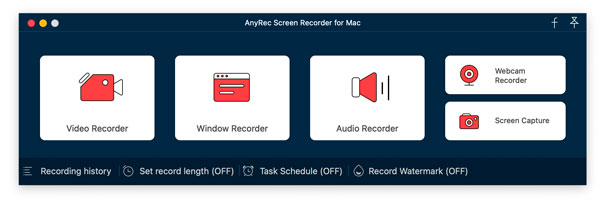
2. Gestisci le opzioni di registrazione. Attiva l'interruttore prima di Schermo, Fotocamera, Suono di sistema e Microfono in base alle tue esigenze. Per registrarti durante la presentazione su Mac, assicurati di abilitare la registrazione tramite webcam.
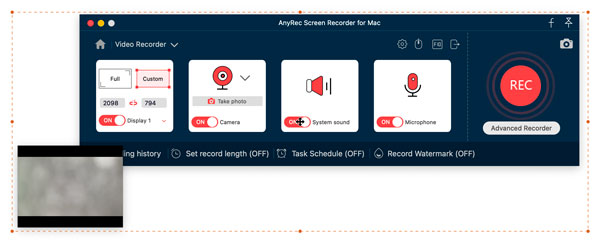
3. Puoi regolare la qualità, il formato e altri dettagli del video nelle Preferenze. Quindi fai clic sul pulsante "REC" per registrare te stesso e il tuo schermo su Mac contemporaneamente.
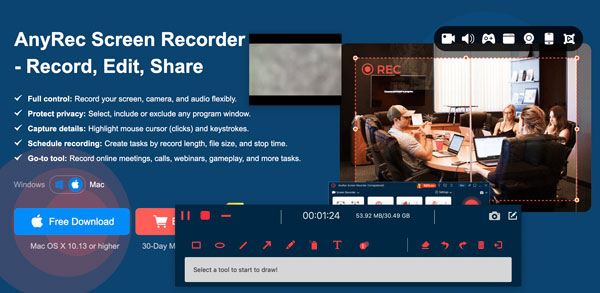
4. Una volta interrotta la registrazione, si aprirà una finestra di anteprima. Imposta un orario di inizio e fine personalizzato per tagliare rapidamente il video. In seguito, fai clic sul pulsante "Salva" per proseguire.
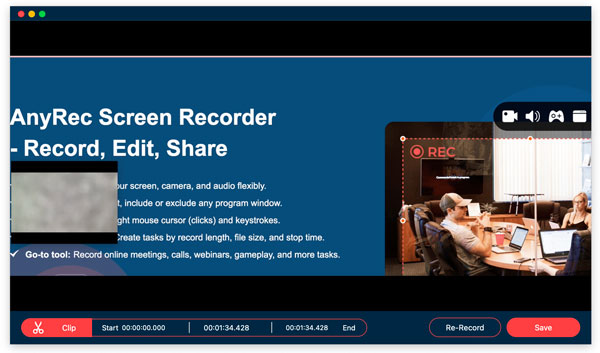
Download sicuro
Download sicuro
Come registrare un video di te stesso con QuickTime Player
QuickTime Player è sempre un alleato fedele quando si tratta di registrare video e audio dello schermo del Mac. Se vuoi semplicemente registrare un video con la videocamera integrata, puoi farlo con QuickTime Player. Tuttavia, se vuoi registrare lo schermo del Mac con l'audio interno, è necessario installare un driver audio virtuale di terze parti, come BackgroundMusic, BlackHole, SoundFlower e altri. Tuttavia, potresti comunque riscontrare errori di mancata registrazione audio. In ogni caso, vediamo come registrarti sullo schermo su Mac utilizzando QuickTime Player.
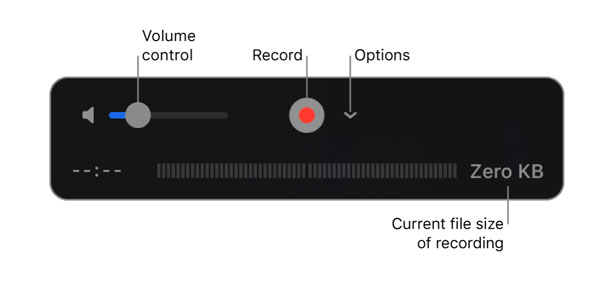
Come realizzare video di te stesso su Mac con Photo Booth
Non dimenticare Photo Booth. Puoi registrare un video di te stesso anche su Mac usando Photo Booth. Supporta la registrazione del volto su Mac con la fotocamera integrata o con una videocamera esterna collegata al computer. Inoltre, puoi applicare diversi effetti di distorsione durante la registrazione.
1. Apri l'app Photo Booth sul Mac. La fotocamera si avvierà automaticamente.
2. Trova e clicca sul pulsante "Registra video" nell'angolo in basso a sinistra della finestra, che assomiglia all'icona di una macchina fotografica.
3. Se vuoi applicare effetti bianco e nero, fisheye, specchio e altri, clicca sul pulsante "Effetti" nell'angolo in basso a destra.
4. Ora parla e registrati mentre parli sul Mac.
5. Una volta terminata la registrazione, fai clic sul pulsante "Esporta" nell'angolo in basso a destra. Qui puoi condividere il video con Messaggi, aggiungerlo a Foto e ottenere altre opzioni di esportazione.
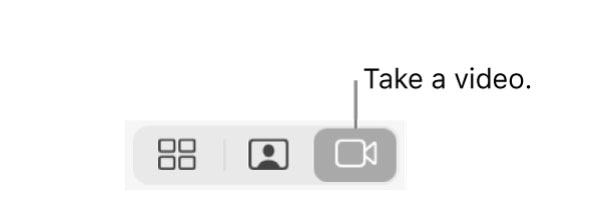
Come registrarti su Mac con iMovie
La combinazione di iMovie e della videocamera FaceTime HD può aiutarti a registrare lo schermo del tuo MacBook con la voce. iMovie fornisce strumenti di editing video di base. Così puoi registrare video con iMovie e poi modificare il filmato con una timeline in un'unica sosta.
1. Apri iMovie. Fai clic sul pulsante "File" nel menu in alto. Quindi fai clic sul pulsante "Importa file multimediali".
2. Trova la fotocamera che preferisci nella barra laterale sinistra della nuova finestra popup. La scelta consigliata è la videocamera FaceTime HD.
4. Fai clic sullo stesso pulsante per terminare la registrazione in iMovie. Troverai la registrazione video nella timeline di iMovie.
5. Modifica il video in base alle tue esigenze, tagliandolo, ritagliandolo, ecc.
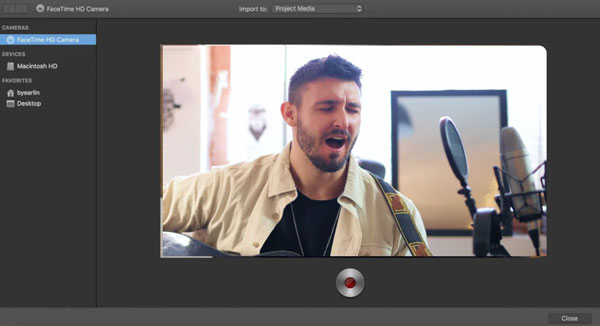
Suggerimenti per migliorare la registrazione video in autonomia
Anche se ti filmi da solo a casa, puoi comunque ottenere un bel video autoregistrandoti. Ecco 5 utili consigli e trucchi per filmarti come un professionista. Puoi evitare molti errori di registrazione comuni. In questo modo, puoi filmarti su PC Windows e Mac con risultati migliori senza sforzo.
1. Luce
La luce gioca un ruolo importante nella registrazione video di te stesso. La luce naturale non basta. Il modo suggerito è controllare la luce di fronte a te, come riflettori, luce solare diretta, luce a LED e altro.
2. Nessun rumore di fondo
Per registrarti mentre canti, leggi, parli e altro ancora, devi ridurre il rumore di fondo. AnyRec Screen Recorder può registrare il tuo video con una qualità audio ottimizzata. La versione per Windows può ridurre il rumore audio, bloccare l'eco e amplificare in modo intelligente l'audio debole.
3. Rimani concentrato
Concentra il tuo video su un unico punto. In questo modo, gli spettatori potranno cogliere rapidamente il tuo messaggio. Troppe informazioni in un video confonderanno gli altri. Invece di un video lungo, puoi registrarti con diversi video brevi.
4. Più pratica
Sii sicuro di te e non borbottare. Puoi mettere in pausa e riprendere la registrazione video entro AnyRec Registratore dello schermo online gratuitoOppure puoi registrare di nuovo il tuo volto e la tua voce su Mac e Windows senza limiti.
5. Invito all'azione
Che tu ti registri per un'introduzione o una presentazione, puoi creare un invito all'azione forte e chiaro. Puoi enfatizzare il punto chiave e ciò che vuoi che gli spettatori facciano con una o due frasi.
FAQs
-
1. Come registrarsi su iPhone?
Se stai cercando un'app per registrare video, puoi scegliere tra Videoshop, LumaFusion, ProMovie Recorder, ecc. Oppure puoi filmarti rapidamente con l'iPhone tramite l'app Fotocamera.
-
2. Come registrarsi su un Chromebook?
Fai clic sul pulsante "Avvio app" nell'angolo in basso a sinistra dello schermo del Chromebook. Trova e apri l'app Fotocamera. Passa dalla sezione Foto predefinita a quella Video. Fai clic sul pulsante "Registra" per registrare il tuo volto e la tua voce sul computer Chromebook.
-
3. Come registrarsi durante una presentazione in PowerPoint su Mac?
Puoi usare AnyRec Free Online Screen Recorder per registrarti mentre fai una presentazione PowerPoint. Visita il registratore online. Seleziona lo schermo PPT. Attiva le opzioni webcam e microfono. Inoltre, puoi attivare l'audio di sistema per registrare lo schermo su Mac con l'audio interno. Successivamente, fai clic sul pulsante "REC" per registrare te stesso e PowerPoint su Mac con audio contemporaneamente.
Conclusione
Ecco come registrarti su MacBook Air e Pro con strumenti professionali e gratuiti. Se desideri registrare video dello schermo con audio proveniente dal computer e aggiungere annotazioni durante la registrazione, ti consigliamo vivamente di utilizzare AnyRec Screen Recorder. Scarica gratuitamente questo programma e inizia a registrare video di alta qualità. Non lasciare che nulla freni la tua creatività!
Download sicuro
Download sicuro
